会声会影2018是一款功能强大的视频编辑软件。这款软件集剪辑、合并视频、制作视频、屏幕录制、光盘制作等功能于一体,无需专业的视频编辑知识,任何人都能快速上手,为各类应用场景而设计,同时还为你提供海量的模版素材下载,满足你天马行空的各种需求,该版本位官方简体中文安装包,可免费下载。

【功能特点】
1、全新视频编辑快捷键
现在,您不仅可以在预览窗格中直接对媒体进行剪裁,尺寸调整和定位,还可以将媒体与全新智能工具相结合。
2、全新简化时间线编辑
自定义工具栏中的图标,快速访问最常使用的工具。通过全新控件调整轨道高度,全屏编辑等。
3、全新平移和缩放控件
使用全新灵活控制放大动作或在场景上平移时让观众犹如亲身体验。
4、全新分屏视频
同时显示多个视频流并创建令人印像深刻的宣传或分享您的最新旅行中的精彩瞬间。

【视频剪辑软件】
除了会声会影2018这款PC端视频剪辑软件,如果你还想要了解一些同类其他的软件,就可以看看小编的推荐了,包含了:360快剪辑、Bandicut、爱剪辑、蜜蜂剪辑等,点击下方表格中的文字即可到达软件下载页面。
| 视频剪辑应用 |
| 图标 |
软件名称 |
功能特点 |
 |
Bandicut下载 |
支持剪辑目前市场上几乎所有的视频文件格式,包括AVI,MP4,MOV,M4V,MKV,MPEG,MPG,DAT,VOB等 |
 |
剪映电脑版 |
延续剪映移动端全能易用的风格,无论你是剪辑师、学生、oger、剪辑爰好者、博主,都能够迅速上手操作 |
 |
爱剪辑电脑版 |
最逼真的好莱坞文字特效,最多的风格效果,最多的转场特效,最全的卡拉OK效果,最炫的MTV字幕功能 |
 |
蜜蜂剪辑官方下载 |
提供了丰富多样的设计样式,你的视频可以搭配不同风格的滤镜,添加流畅自然的转场效果,套上有趣的叠附特效 |
 |
360快剪辑官方下载 |
支持在线剪辑,一键分享至多平台,省去繁琐的上传分享操作,一键即可分享至多平台,快速方便更省心 |
【怎么调整视频尺寸】
把我们需要编辑的素材,拖拽到时间线上的视频轨道上。在视频上点击鼠标右键,选择最上端的命令——打开选项面板。
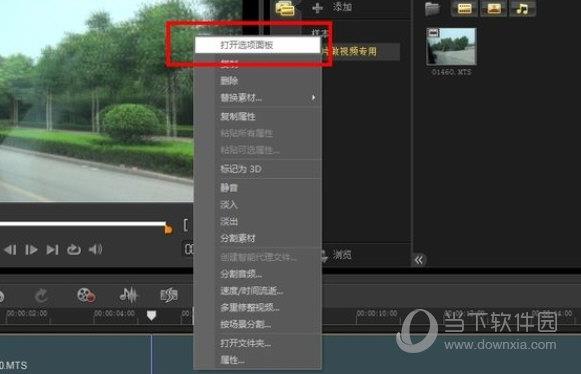
在打开的选项面板中,有“视频”和“属性”两个参数可以供我们调整。
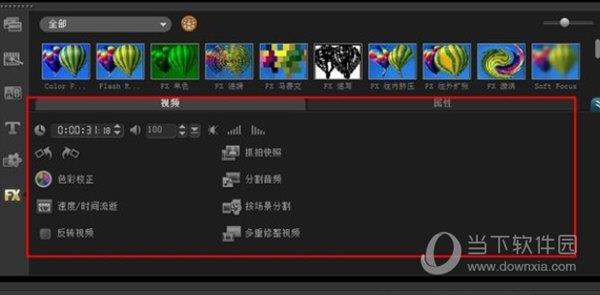
选择“属性”,然后在里面找到——“变形”。
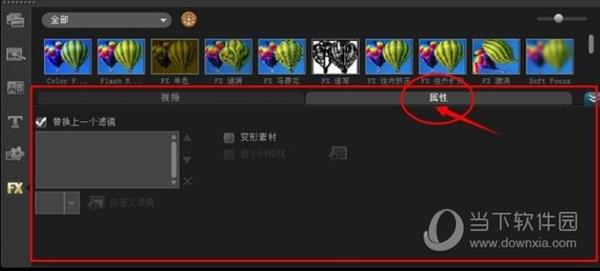
点击选中“变形”,在视频的四周就出现了可以控制的边框。
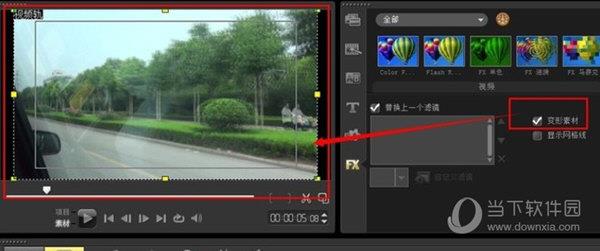
鼠标在边框的四周拖动,就可以控制整个视频素材的大小了。

鼠标右键,我们还可以看到快速设置视频位置的命令,运用这些命令,我们可以灵活的设置视频的位置了。

【怎么导出视频】
打开会声会影软件,编辑视频完成以后,点击上方的Share标签。
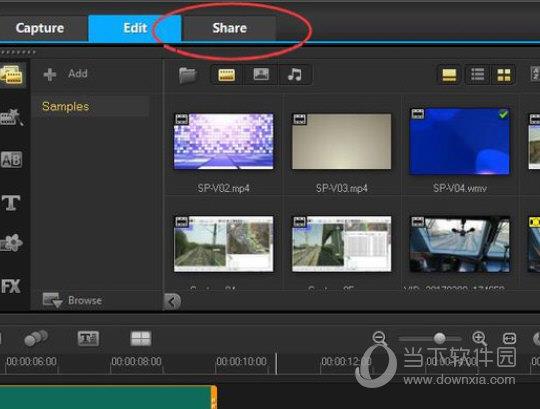
在Share标签中,首先选择需要导出的视频格式。
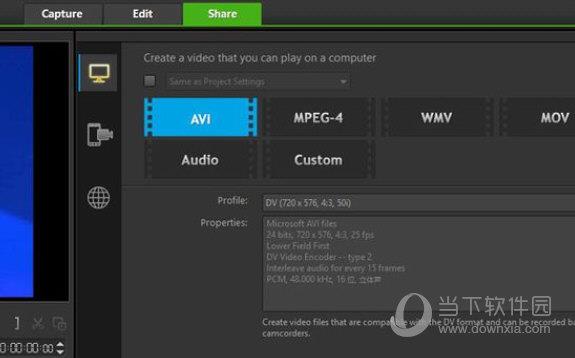
本实例选择mp4格式,下拉Profile选择导出格式的详细设置,也可以点击+图标,添加导出格式参数设置。
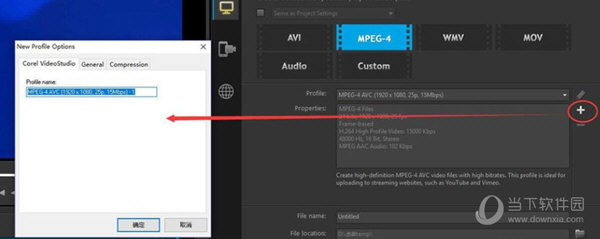
在File name中填写导出视频的名称,点击File Location后面的文件夹图标,选择导出的文件夹位置。
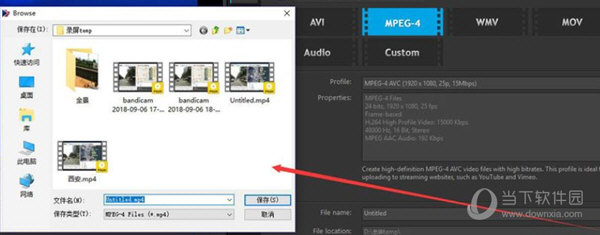
点击Start按钮,开始导出视频,会有进度条提示。
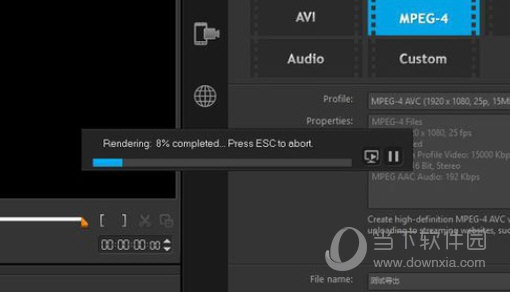
导出完成后,会弹出导出完成对话框,点击ok即完成了视频的导出。
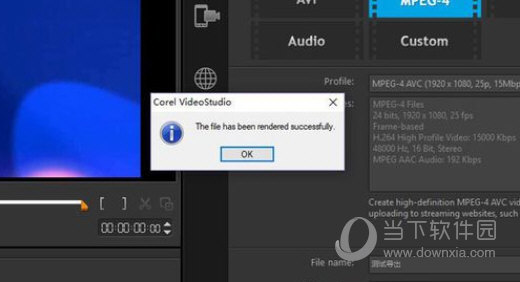
在导出的文件夹中,查看可以看到刚才导出的视频。
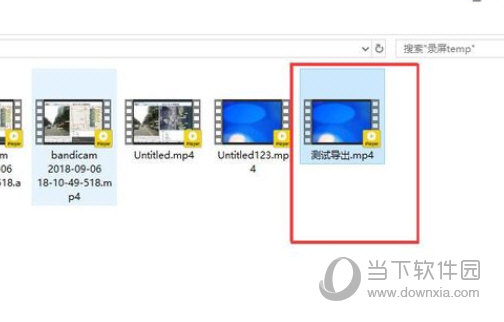
【怎么局部打马赛克】
首先我们打开会声会影,导入一段视频素材进去
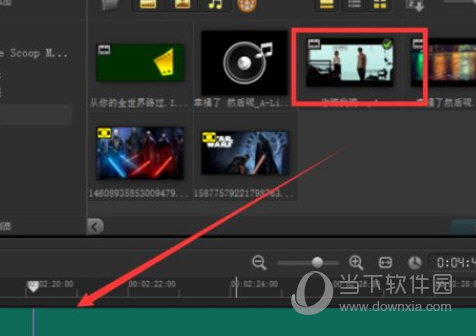
接着,我们把需要添加马赛克的视频片段剪出来,选中
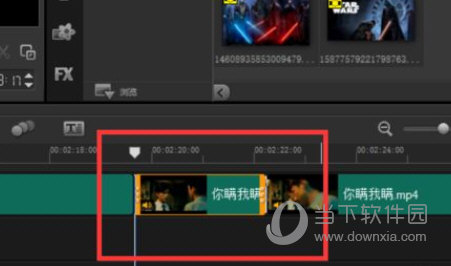
然后我们打开滤镜选项,找里面的一个“像素器”,拖到我们的视频片段上
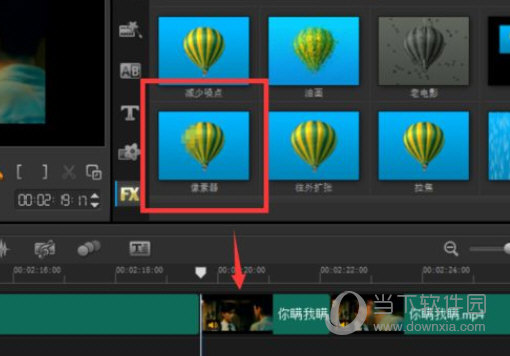
然后我们打开滤镜的选项,选择自定义滤镜,点进去
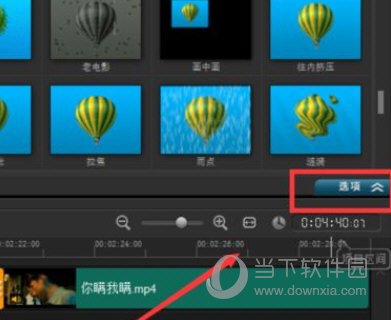
在初始的话它自己会有一个马赛克,我们可以通过移动其中心点,来选择打马的位置
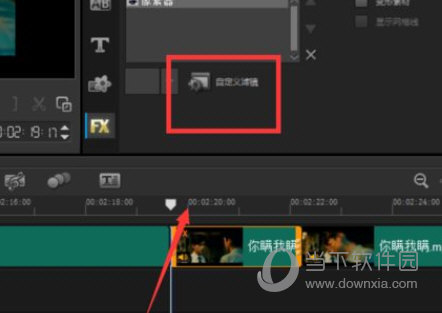
然后,下面的宽度高度,就是调整个马赛克的覆盖面积的,大小是调我们马赛克的方块大小,我们自己稍作调整即可
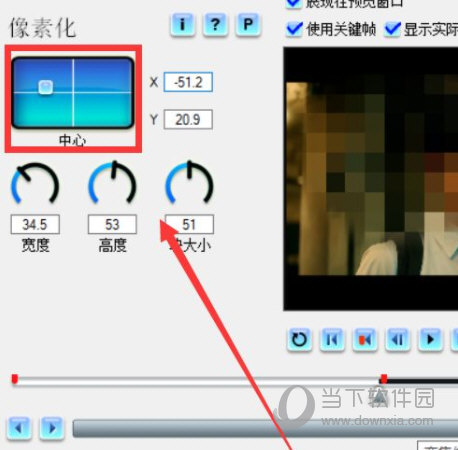
【怎么调视频亮度】
首先,我们点击右键,导入一张素材图片。
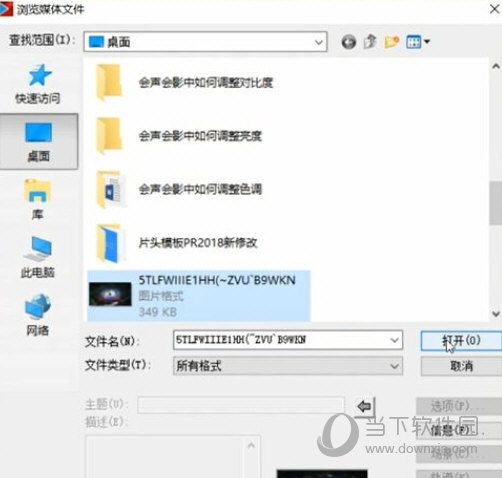
然后将它拖动到时间线上,点击右边的“选项”,选择“色彩校正”。
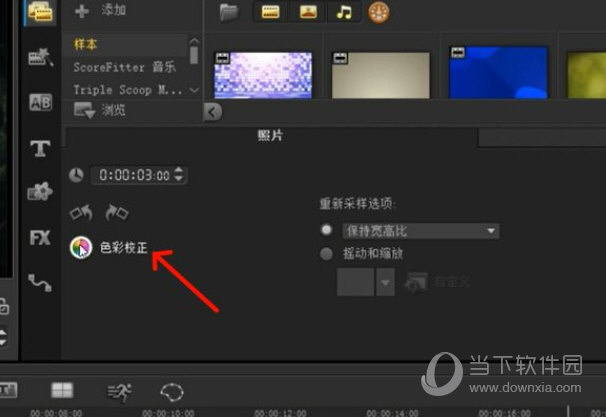
找到“亮度”选项,点击左右拖动即可看到预览效果。
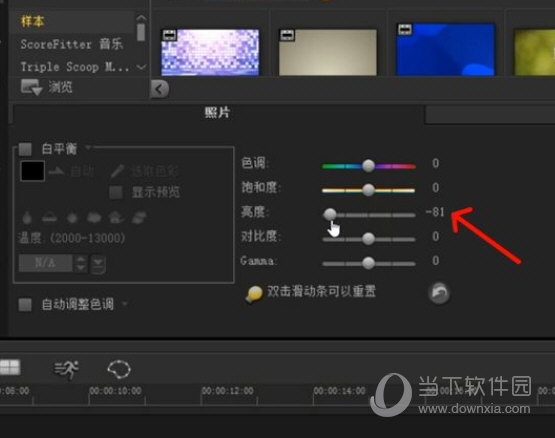
【怎么导出视频mp4格式】
打开并运行会声会影,将你想编辑视频导入。点右健导入视频。
添加好视频后,我们就可以对其进行编辑了,像是剪辑、添加字幕、调整尺寸等
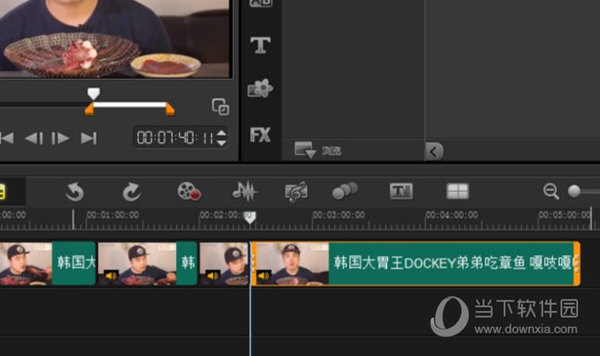
编辑好视频后,我们在会声会影界面的顶部打开“共享”,在“共享”中可以看到多种视频输出格式,不过没有MP4格式。
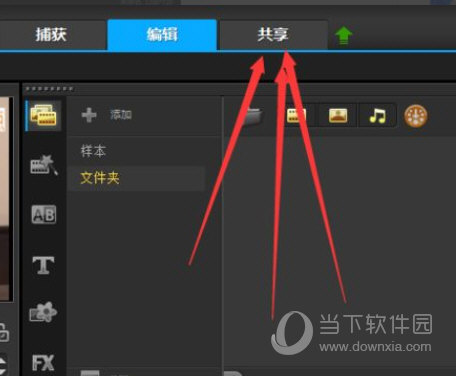
我们选中“自定义”,然后再点击下边的“格式”,在弹出的下拉窗口中就可以看到MP4格式了,选中它
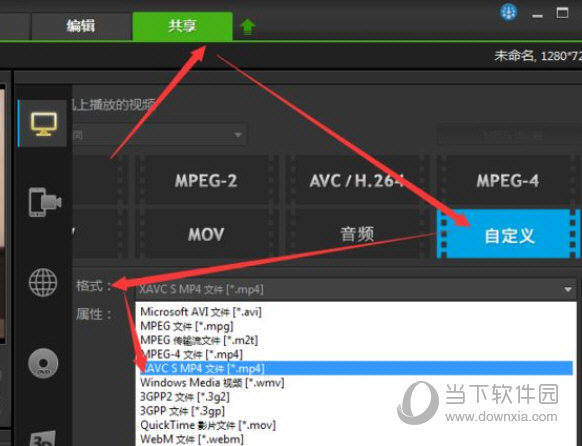
之后设置一下该视频的保存位置、名称等,设置完毕后点击“开始”就可以了。
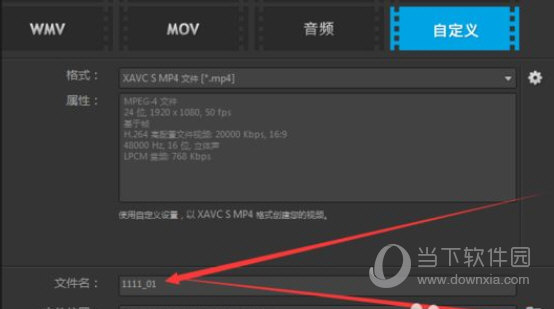
【打不开解决方法】
原因分析:
会声会影2018中的opencv_world310.dll插件出现了问题,导致软件无法打开,我们只需要重新下载这个dll,就可以解决这个问题。
解决方法:
1、打开C:\Program Files\Corel\Corel VideoStudio 2018\opencv_world310.dll,如果您更换了安装路径,请在对应的软件安装目录内找到opencv_world310.dll。
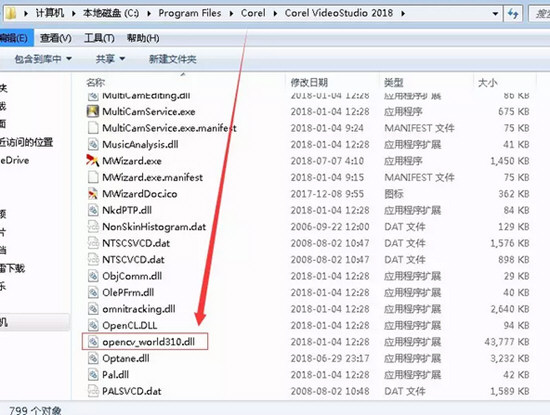
2、将opencv_world310.dll拷贝后保存在桌面。
3、下载opencv_world310.dll,将下载后的文件解压。
点击下载:opencv_world310.dll
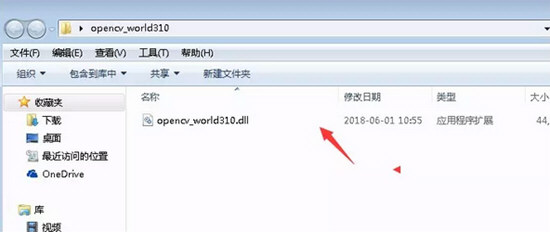
4、将dll文件替换至您软件安装的目录,例如:C:\Program Files\Corel\Corel VideoStudio 2018\opencv_world310.dll,如果您更换了安装路径,请黏贴至软件安装目录内然后尝试重新打开软件。
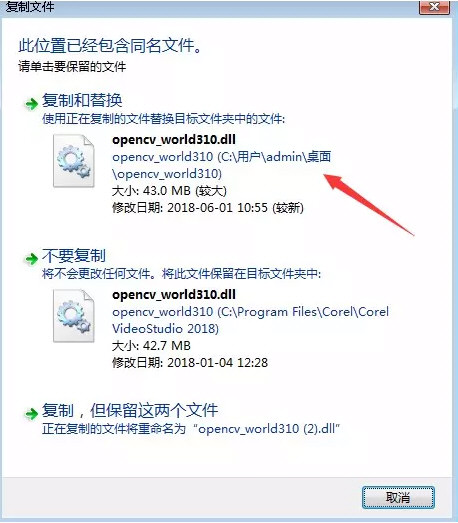
5、重新打开软件以后我们可以发现,软件可以正常打开了。
【配置要求】
操作系统:支持Windows 10、Windows 8.1/8、Windows7(不支持Windows Vista、Windows XP)
处理器:英特尔酷睿i3或AMDA4 3.0 GHz 或者更高
内存:UHD,多摄像机,或360°视频需要4GB的内存,推荐使用8GB以上的
分辨率:1024×768及以上屏幕分辨率
注意:AVCHD和英特尔快速同步视频支持需要英特尔酷睿i5或i7 1.06 GHz或更高;UHD,多摄像机或360°视角视频需要英特尔酷睿i7或AMD速龙A10以上。
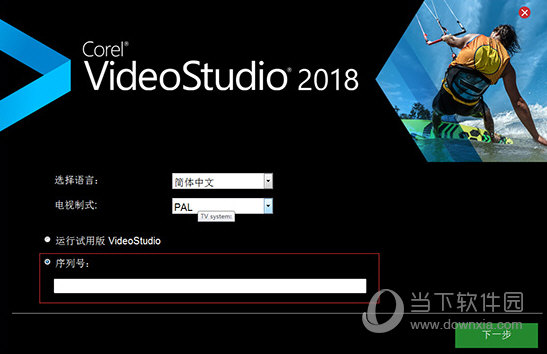
【更新内容】
1、会声会影2018提供了丰富的DV配置文件
2、拥有DVD制作向导,编辑的视频可以输入DVD
3、增加了DV视频编码器功能
4、提升了PCM4800Hz16位元数据
5、也可以利用软件设计符合手机格式的视频
6、也可以制作游戏主机的视频,在PSP上播放
7、提供创建3D视频的窗口,可以在顶部找到对应的编辑器

